सामग्री सारणी
माझ्या आधीच्या एका पोस्टमध्ये डेटा टेबल वापरून संवेदनशीलता विश्लेषण कसे करायचे याची मी तुम्हाला ओळख करून दिली आहे – एक किंवा दोन व्हेरिएबल्स डेटा टेबल वापरून एक्सेलमध्ये संवेदनशीलता विश्लेषण . हे उपयुक्त आहे परंतु अनिश्चिततेचे एक किंवा दोन भिन्न स्त्रोत गणितीय मॉडेलमधील अंतिम आउटपुटवर कसा परिणाम करू शकतात हे केवळ तेच सांगू शकते. जर आपल्याला दोनपेक्षा जास्त इनपुट बदलायचे असतील तर? साहजिकच, हे वास्तविक जीवनात होऊ शकते. आपण काय केले पाहिजे? आज, या लेखात, आपण एक्सेलमध्ये परिदृश्य व्यवस्थापक वापरण्यासाठी पाच जलद आणि योग्य पायऱ्या शिकू.
सराव वर्कबुक डाउनलोड करा
हा लेख वाचत असताना व्यायाम करण्यासाठी हे सराव वर्कबुक डाउनलोड करा.
Scenario Manager.xlsx
परिस्थिती व्यवस्थापकाचा परिचय
सुदैवाने, ही परिस्थिती हाताळण्यासाठी एक्सेल आम्हाला परिदृश्य व्यवस्थापक प्रदान करतो. हे तुम्हाला जास्तीत जास्त 32 इनपुट बदलू देते. अनेक विविध इनपुट्सचे व्यवस्थापन सुलभ करण्यासाठी, एक्सेल विविध इनपुट मूल्यांचा संच आणि संबंधित गणना केलेल्या आउटपुट मूल्याचे प्रतिनिधित्व करण्यासाठी एक नाव - परिस्थिती - प्रदान करते. प्रत्येक परिस्थितीसाठी , तुम्हाला एक अद्वितीय नाव देणे आवश्यक आहे. वर्कबुकचा भाग म्हणून परिस्थिती सेव्ह केली जाऊ शकते. तुम्ही परिस्थिती व्यवस्थापक संवाद बॉक्समधील कोणत्याही परिदृश्यांवर दुहेरी-क्लिक करून अंतिम आउटपुटवर इनपुट कसा प्रभाव टाकू शकतात हे पाहण्यासाठी तुम्ही परिस्थितींमध्ये स्विच करू शकता. शिवाय, जतन केलेल्या परिस्थितींसह,एक्सेल एक सुंदर सारांश अहवाल देखील तयार करू शकते ज्यात विविध इनपुटचे संच आणि पुनरावलोकन सुलभ करण्यासाठी संबंधित अंतिम आउटपुट समाविष्ट आहेत.
एक्सेलमधील उदाहरणासह परिदृश्य व्यवस्थापक वापरण्यासाठी 4 द्रुत चरण
चला आपल्याशी ओळख करून घेऊया प्रथम डेटासेट. माझ्या शीटवर माझ्याकडे विक्री युनिट्स , प्रती युनिट किंमत , आणि प्रती युनिट व्हेरिएबल कॉस्ट आहे आणि मी एक्सेलमध्ये सिनेरियो मॅनेजर वापरेन हा डेटासेट वापरून.

पायरी 1: योग्य पॅरामीटर्ससह डेटासेट तयार करा
समजा, आपण एखादे पुस्तक विकणार आहोत आणि ते कसे ते जाणून घेऊ इच्छितो विक्री युनिट्स , प्रति युनिट किंमत , आणि प्रती युनिट परिवर्तनीय किंमत अंतिम नफ्यावर परिणाम करू शकतात. नफा सेल युनिट्स ( सेल C2 ), प्रति युनिट किंमत ( सेल C3 ), आणि व्हेरिएबलवर अवलंबून आहे प्रति युनिट किंमत ( सेल C5 ). म्हणून सेल C9 मध्ये खालील सूत्र टाइप करा.
=C5*C6-C7-C5*C8 
पायरी 2: परिस्थिती व्यवस्थापक बनवा
आता परिदृश्य व्यवस्थापक कसे सेट करायचे ते पाहू. ते करण्यासाठी, खालील सूचनांचे अनुसरण करा:
- सर्व प्रथम, तुमच्या डेटा टॅबवर जा,
डेटा → अंदाज → काय-जर विश्लेषण → परिस्थिती व्यवस्थापक

- परिणामी, तुमच्या समोर परिदृश्य व्यवस्थापक संवाद बॉक्स दिसेल. परिदृश्य व्यवस्थापित करा डायलॉग बॉक्समधून, जोडा पर्यायावर क्लिक करा.

- प्रॉम्प्ट केलेल्या <1 मध्ये>परिदृश्य जोडा संवादबॉक्स, आवश्यक तपशील भरा. परिस्थिती नाव साठी नाव ( सर्वात वाईट केस ) प्रविष्ट करा टिप्पणी बॉक्समध्ये तुम्हाला हवी असलेली कोणतीही टिप्पणी जोडा. किंवा तुम्ही ते रिकामे देखील ठेवू शकता. सेल्स बदलणे साठी, सर्व संदर्भ सेल भरा ( C2, C3, C5 या प्रकरणात) ज्यामध्ये इनपुट मूल्ये आहेत. कृपया लक्षात घ्या की संदर्भ स्वल्पविरामाने वेगळे केले पाहिजेत. किंवा, फक्त तुमच्या कीबोर्डवरील CTRL की दाबा आणि इनपुट मूल्ये असलेले सर्व सेल एक-एक करून निवडा. शेवटी, ओके पर्याय दाबा.

- त्यामुळे, परिदृश्य मूल्ये संवाद बॉक्स पॉप अप होईल . सर्वात वाईट केस परिभाषित करणार्या इनपुट मूल्यांसह परिदृश्य मूल्ये डायलॉग बॉक्स भरा आणि दुसरी परिस्थिती जोडण्यासाठी जोडा पर्याय दाबा. ओके वर क्लिक करा आणि सर्वात वाईट केस परिस्थिती यशस्वीरित्या तयार होईल.
19>
- आम्ही d आणखी एक परिदृश्य तयार करू इच्छितो, आम्ही जोडा वर क्लिक केल्यानंतर जोडा वर क्लिक केल्यानंतर, दुसरा दृश्य जोडा संवाद बॉक्स दिसेल. सर्वोत्कृष्ट केस परिस्थिती तयार करण्यासाठी आम्ही सर्वात वाईट केस परिस्थिती तयार करताना लागू केलेला समान दृष्टीकोन वापरा. कृपया लक्षात घ्या की एक्सेलने सर्वोत्तम केस परिस्थितीसाठी डीफॉल्ट चेंजिंग सेल म्हणून सर्वात वाईट-केस परिस्थितीसाठी सेल चेंजिंग सेट केले आहे. तपशील खालील स्क्रीनशॉटमध्ये देतो.
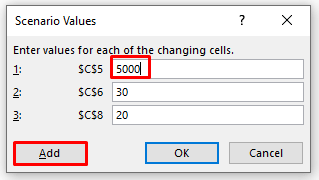
- त्याच दृष्टिकोनाने, सर्वात जास्त शक्यताकेस येथे खालील स्क्रीनशॉट तपशील सादर करतो.
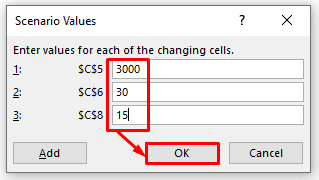
- तुमच्याकडे इतर संयोजने असल्यास तुम्ही इतर परिस्थिती तयार करण्यासाठी देखील वरील दृष्टिकोन वापरू शकता. इनपुट मूल्यांचे. या उदाहरणात, आम्ही असे गृहीत धरतो की फक्त 3 परिस्थिती उपलब्ध आहेत आणि अशा प्रकारे आम्ही परिस्थिती मूल्ये संवाद बॉक्समधील ओके बटणावर क्लिक करतो. आता, तुम्ही पाहू शकता की तीन परिस्थिती यशस्वीरित्या तयार केल्या गेल्या आहेत आणि त्या अनुक्रमाने सूचीबद्ध केल्या आहेत. बंद करा वर क्लिक करा, आणि दृश्य व्यवस्थापक संवाद बॉक्स बंद होईल.

अधिक वाचा: एक्सेलमध्ये परिस्थिती कशी तयार करावी (सोप्या पायऱ्यांसह)
पायरी 3: भिन्न परिस्थिती पहा
आतापर्यंत, तुम्ही तुमच्या वर्कबुकमध्ये ती सर्व 3 परिस्थिती सेव्ह केली आहेत. तुम्ही डेटा टॅबवर गेल्यास आणि अंदाज गटातील काय-जर विश्लेषण वर क्लिक करा, त्यानंतर ड्रॉपमध्ये परिदृश्य व्यवस्थापक निवडा. खाली, तुम्हाला खालील स्क्रीनशॉटमध्ये दर्शविल्याप्रमाणेच दृश्य व्यवस्थापक संवाद बॉक्स दिसेल.
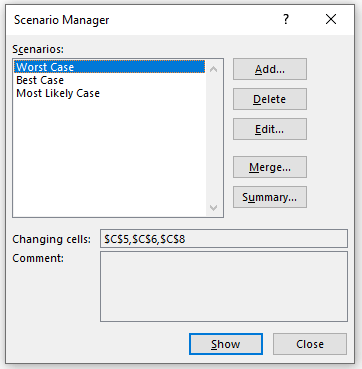
दृश्य व्यवस्थापक संवाद बॉक्स आता रिक्त नाही. आता तुम्ही कोणत्याही परिस्थितीवर फक्त डबल-क्लिक करून प्रत्येक परिस्थितीचा निकाल पाहू शकता.
उदाहरणार्थ, जर आपण वाईट-केस वर डबल-क्लिक केले तर, मधील इनपुट मूल्ये एक्सेल वर्कशीट सर्वात वाईट केस , साठी भरलेल्या मध्ये बदलेल आणि सेलमधील सूत्राच्या आधारे आउटपुट मूल्य स्वयंचलितपणे मोजले जाईल. C9 . विशिष्ट परिस्थिती आणि त्याचे संबंधित आउटपुट पाहण्यासाठी, तुम्ही त्या परिस्थितीवर क्लिक करू शकता आणि नंतर तळाशी असलेल्या शो बटणावर क्लिक करू शकता. खाली दिलेल्या स्क्रीनशॉटमधील उजवा भाग आपण Best Case वर क्लिक केल्यास आणि नंतर Show वर क्लिक केल्यास एक्सेल वर्कशीट कशी दिसते ते दाखवते. डेटासेट आपोआप बदलेल.

अधिक वाचा: एक्सेलमध्ये सिनेरियो मॅनेजर वापरून काय-काय करायचे असल्यास विश्लेषण <3
पायरी 4: Excel मध्ये परिस्थिती सारांश अहवाल तयार करा
मी तुम्हाला परिचयाच्या भागात आधीच सांगितले आहे की Excel एक सारांश अहवाल तयार करू शकतो. जतन केलेली परिस्थिती. आता सारांश अहवाल कसा बनवायचा ते पाहू. ते करण्यासाठी, खालील सूचनांचे अनुसरण करा:
- सर्वप्रथम, तुमच्या डेटा टॅबमधून,
डेटा → वर जा अंदाज → काय-जर विश्लेषण → दृश्य व्यवस्थापक
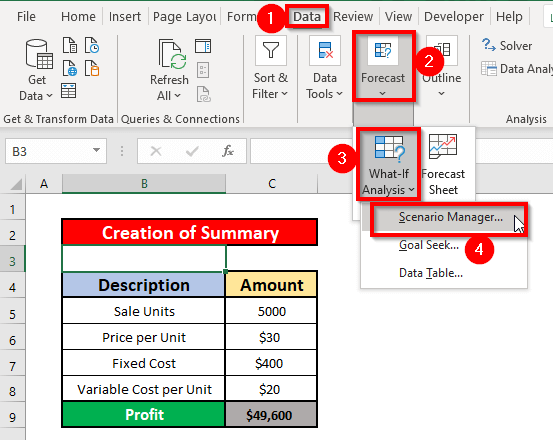
- त्यानंतर, एक परिदृश्य व्यवस्थापक संवाद बॉक्स तुमच्या समोर येईल . परिदृश्य व्यवस्थापित करा डायलॉग बॉक्समधून, सारांश पर्यायावर क्लिक करा.

- <वर क्लिक केल्यानंतर 1>सारांश , परिस्थितीचा सारांश डायलॉग बॉक्स तुम्हाला परिणाम सेल ( C9 या प्रकरणात) ठेवण्यासाठी आणि परिस्थिती यापैकी निवडा. सारांश . शेवटी, ओके पर्याय दाबा.

- परिणामी, तुम्ही परिस्थिती सारांश अहवाल तयार करू शकाल.

वाचाअधिक: एक्सेलमध्ये परिस्थिती विश्लेषण कसे करावे (परिदृश्य सारांश अहवालासह)
परिदृश्य व्यवस्थापकावर नोट्स
- बरेच परिस्थिती निर्माण करणे कठीण आहे परिदृश्य व्यवस्थापक सह कारण तुम्हाला प्रत्येक वैयक्तिक परिदृश्य इनपुट मूल्ये इनपुट करणे आवश्यक आहे. हे काम वेळ घेणारे असेल आणि तुम्हाला चूक होण्याच्या उच्च जोखमीला सामोरे जावे लागेल.
- समजा तुम्ही अनेक लोकांना फाइल पाठवली आणि त्यांना त्यांची स्वतःची परिस्थिती जोडण्यास सांगा. तुम्हाला सर्व कार्यपुस्तिका मिळाल्यानंतर, तुम्ही सर्व परिस्थिती एका कार्यपुस्तिकेत विलीन करू शकता. प्रत्येक व्यक्तीचे कार्यपुस्तक उघडा आणि मूळ कार्यपुस्तिकेतील परिदृश्य व्यवस्थापक संवाद बॉक्समधील विलीन करा बटणावर क्लिक करा. परिस्थिती विलीन करा डायलॉग बॉक्समध्ये, तुम्ही विलीन करू इच्छित असलेली परिस्थिती असलेले कार्यपुस्तक निवडा. सर्व वर्कबुकसह समान गोष्टी करा. खालील स्क्रीनशॉट तुम्हाला मर्ज परिस्थिती डायलॉग बॉक्समध्ये कार्यपुस्तिका कशी निवडावी हे दर्शविते.

लक्षात ठेवण्यासारख्या गोष्टी
➜ संदर्भित सेलमध्ये मूल्य आढळू शकत नाही, तेव्हा एक्सेलमध्ये #N/A! त्रुटी येते.
➜ #VALUE! त्रुटी उद्भवते जेव्हा कोणतीही दिलेल्या इनपुटपैकी संख्यात्मक नसलेले आहेत.
निष्कर्ष
मला आशा आहे की परिदृश्य व्यवस्थापक वापरण्यासाठी वर नमूद केलेल्या सर्व योग्य पद्धती आता तुम्हाला ते लागू करण्यास प्रवृत्त करतील. तुमच्या Excel स्प्रेडशीट्स अधिक उत्पादनक्षमतेसह. तुमच्याकडे असल्यास मोकळ्या मनाने टिप्पणी देण्यास तुमचे स्वागत आहेकोणतेही प्रश्न किंवा शंका.

